本文目录一览1、探讨惠普打印机双面器故障及解决方法惠普打印机作为一款优秀的办公设备,在使用过程中可能会出现各种故障。双面器故障是一个常见的问题,导...
2025-08-31 11 惠普打印机
随着智能设备的普及和移动办公需求的增长,将打印机与手机联网,实现无线打印已成为很多用户的日常需求。本文将全面介绍如何将惠普打印机与手机联网,并详细指导联网后如何进行打印操作,帮助您高效完成文档的打印工作。
开始之前,请确保您已经具备以下条件:
一台惠普打印机;
一台可联网的智能手机或平板电脑;
确保打印机和手机处于同一网络环境;
下载并安装惠普打印应用(HPSmartApp)到您的手机上。
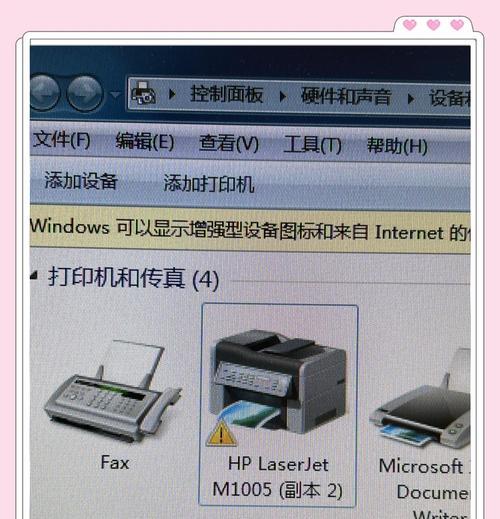
1.打印机设置
确保您的打印机处于开机状态,并准备好打印机的电源线和USB连接线。
操作步骤:
打开打印机电源,并确保其处于可接收指令的状态。
按照打印机的说明书,进行初始设置,这可能包括更换墨盒、安装打印纸等。
2.手机与打印机联网
操作步骤:
在手机上打开“设置”应用。
点击“网络与互联网”,确保手机连接到与打印机相同的WiFi网络。
打开“HPSmart”应用或打印机制造商提供的相应应用程序。
点击“添加打印机”或“设备”选项,遵循应用程序的指引进行联网操作。
在这个过程中,应用程序可能会自动搜索可用的打印机设备。如果搜索不到,您可以手动添加打印机型号并进行匹配。
3.完成打印机与手机的连接
在应用程序中,您将看到打印机的型号和IP地址。确认信息无误后,点击“完成”或“连接”以完成联网。
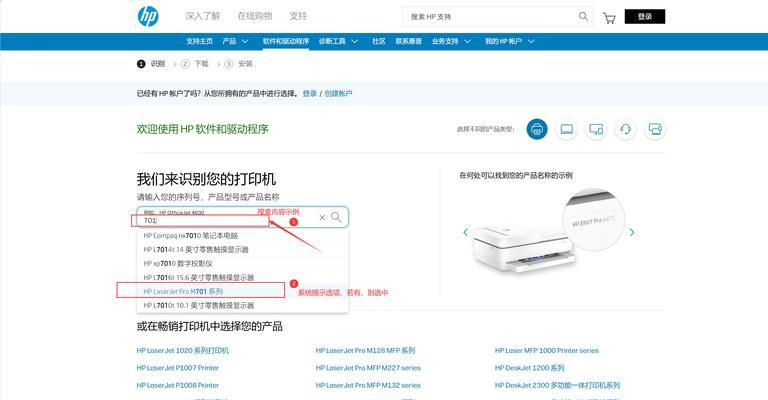
1.打印文档
操作步骤:
在您的手机上打开需要打印的文档。
点击文档界面的“分享”或“更多”按钮。
选择“打印”或“HPSmart”图标。
在打印界面,选择您已连接的惠普打印机。
调整打印设置(如页数、颜色等),并确认无误后,点击“打印”。
2.打印照片
操作步骤:
在手机相册中选择您想要打印的照片。
点击照片上的“分享”按钮。
找到“打印”选项并选择“HPSmart”应用。
在应用中选择打印参数,包括纸张大小、颜色等。
确认设置后,选择您的打印机并点击“打印”。
3.检查打印状态
在打印过程中,您可以通过手机上的HPSmart应用查看打印任务的状态,确保打印工作顺利进行。

问题1:打印机未显示在应用中
确认打印机电源已经开启。
确认手机和打印机处于同一WiFi网络。
重启打印机和手机,然后再次尝试连接。
问题2:打印质量问题
确认墨盒安装正确,并有足够的墨水。
检查打印纸是否适合您的打印机型号。
查看打印机维护菜单,确保打印机清洁并处于最佳状态。
问题3:打印任务卡住或出错
重置打印队列,取消所有打印任务后重新开始。
检查网络连接是否稳定。
关闭打印机,等待几分钟后再开启尝试。
维护打印机:定期进行打印机的清洁和维护,可以有效避免打印中的问题。
更新应用:保持惠普打印应用是最新版本,可以享受更好的功能和稳定性。
探索高级打印选项:在应用中探索更多高级打印选项,如双面打印、打印边距调整等。
通过以上步骤,您已经可以顺利地将惠普打印机与手机进行联网,并进行日常的打印操作。综合以上操作,希望您能享受到无线打印带来的便利与高效。如果有更多问题或需求,建议查阅惠普官方支持或联系专业技术人员获取帮助。
标签: 惠普打印机
版权声明:本文内容由互联网用户自发贡献,该文观点仅代表作者本人。本站仅提供信息存储空间服务,不拥有所有权,不承担相关法律责任。如发现本站有涉嫌抄袭侵权/违法违规的内容, 请发送邮件至 3561739510@qq.com 举报,一经查实,本站将立刻删除。
相关文章

本文目录一览1、探讨惠普打印机双面器故障及解决方法惠普打印机作为一款优秀的办公设备,在使用过程中可能会出现各种故障。双面器故障是一个常见的问题,导...
2025-08-31 11 惠普打印机

惠普打印机是办公环境中常见的打印设备,但有时可能会遇到需要重新安装驱动或软件的情况。惠普打印机二次安装教程在哪里找呢?接下来,我会为你提供详细步骤和相...
2025-07-11 21 惠普打印机

在如今快节奏的办公环境中,二维码已经变得无处不在,它为信息的快速共享和设备的便捷交互提供了极大的便利。惠普打印机作为业界的佼佼者,在其最新款打印机中加...
2025-07-09 21 惠普打印机

惠普打印机废粉盒是打印机使用过程中不可避免产生的废弃物。正确处理废粉盒不仅对环境有益,还能延长打印机的使用寿命。本文将介绍如何正确处理惠普打印机废粉盒...
2025-02-10 114 惠普打印机
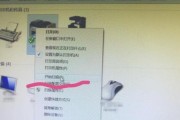
惠普打印机作为一种常见的办公设备,在使用过程中可能会出现各种故障。检修提示是一个常见的问题。本文将为您介绍如何取消惠普打印机的检修,帮助您快速解决问题...
2025-01-27 117 惠普打印机

现代生活中,打印机已经成为我们不可或缺的办公和学习工具之一。然而,当我们遇到惠普打印机针头故障时,我们可能会感到困惑和无助。本文将为您提供一些有关如何...
2024-12-31 170 惠普打印机